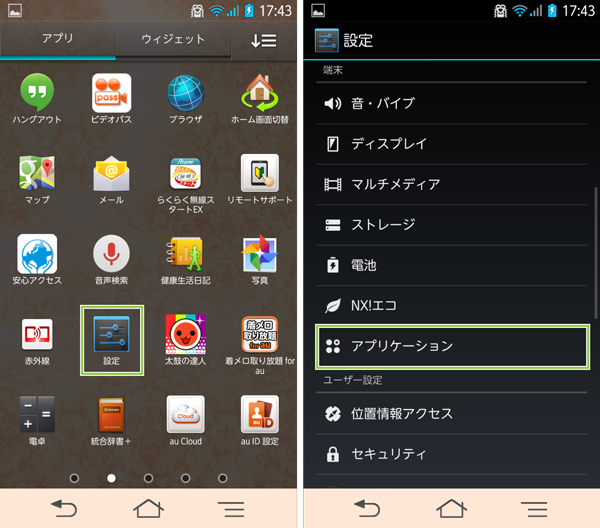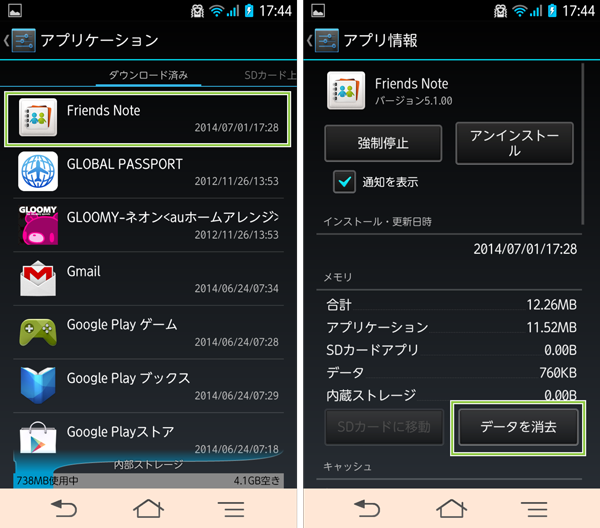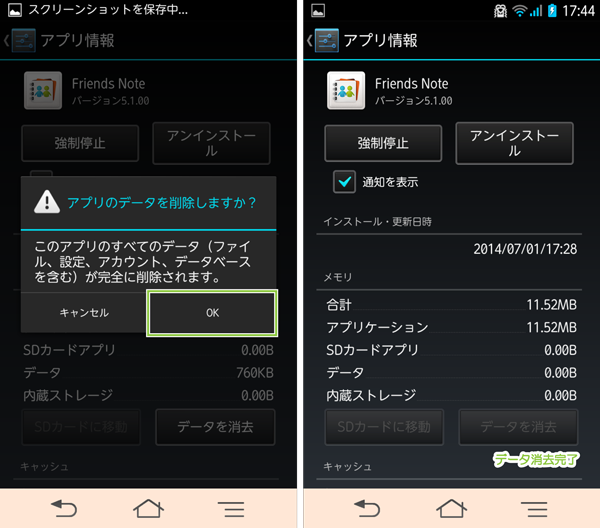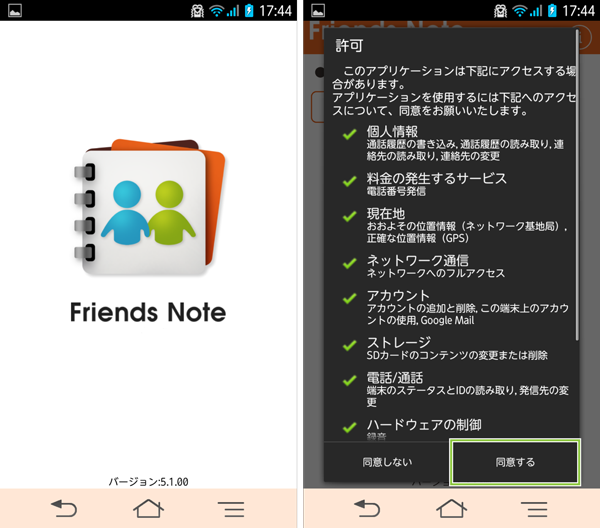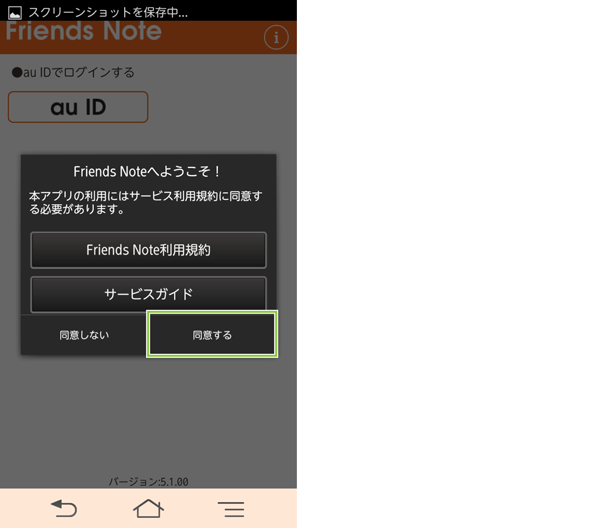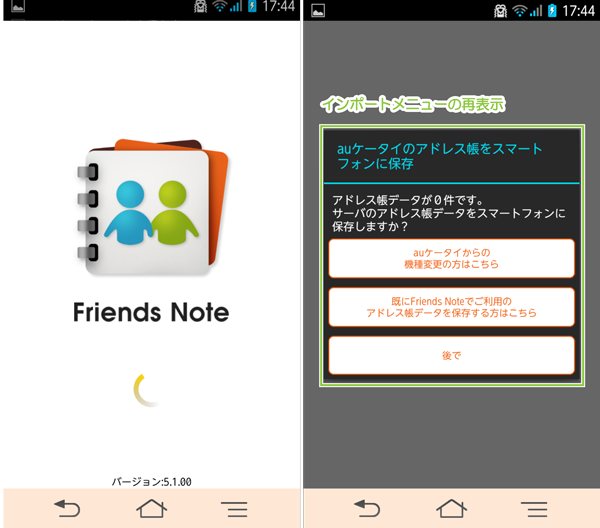インストール済のFriendsNoteアプリを初期化する
サーバー上のFriendsNoteデータを過去データから復元たような場合には、
端末内に対してサーバー上のデータですべてインポートを行なってデータを復元します。
しかし既にインストールされ設定されているFriendsNoteアプリでは、
手動でインポートが表示されません。
ここではFriendsNoteアプリの初期化方法をご紹介します。
同期系アプリの怖さ
こうしたサーバー上のデータを復旧して最新とすることで、
FriendsNoteはサーバー上のデータを正として、端末内のデータを更新するはずです。
それは直接、手動同期を実行することでも同期が行えます。
しかし、こうした同期の動作では、逆に同期だれてしまうリスクが常に伴います。
逆に端末内のデータ(0件)にてサーバー上の復旧データ(1件)を上書きされないとも限りません。
その為、私は同期に利用したいデータが明確である場合(この場合はサーバーデータ)には、
利用したくない方のデータがない状態で同期することがベストだと思っています。
ですので、サーバー上のデータを過去履歴から復旧したような場合には、
端末内のFriendsNoteアプリを初期化することをお勧めします。
FriendsNoteアプリの初期化
FriendsNoteアプリの初期化の手順はアンインストールして再インストールしても行えますが、
直接アプリだけを初期化することもできます。
まずAndroid設定を選択し、メニューから[アプリケーション]をタップします。
FriendsNoteをアプリケーション一覧から探し、タップして選択します。
FriendsNoteの詳細が表示されたら[データを消去]をタップします。
アプリデータの消去確認が表示されますので[OK]をタップしてデータを消去します。
データの消去が完了すると[データを消去]ボタンが無効となります。
FriendsNoteアプリを起動するとスプラッシュ画面が表示され、
端末へのアクセス許可が表示されます。(アプリ初回起動時のみ表示)
利用規約の同意が表示されますので[同意する]をタップします。
初期設定が開始され、アドレス帳のインポートメニューが表示されます。
これで、端末内のFriendsNoteデータを確実に、
サーバーのデータから復旧することができるようになります。
au™、au by KDDI、auロゴはKDDI株式会社の登録商標です。
登録番号は以下の通りです。
第4449667号、第4464105号、第4472337号、第4472338号、
第4494464号、第4531747号、第4814423号、第4836315号、
第5491501号
au WALLET™、au WALLETロゴはKDDI株式会社の登録商標です。
登録番号は以下の通りです。
商願2014-4475
公開日: